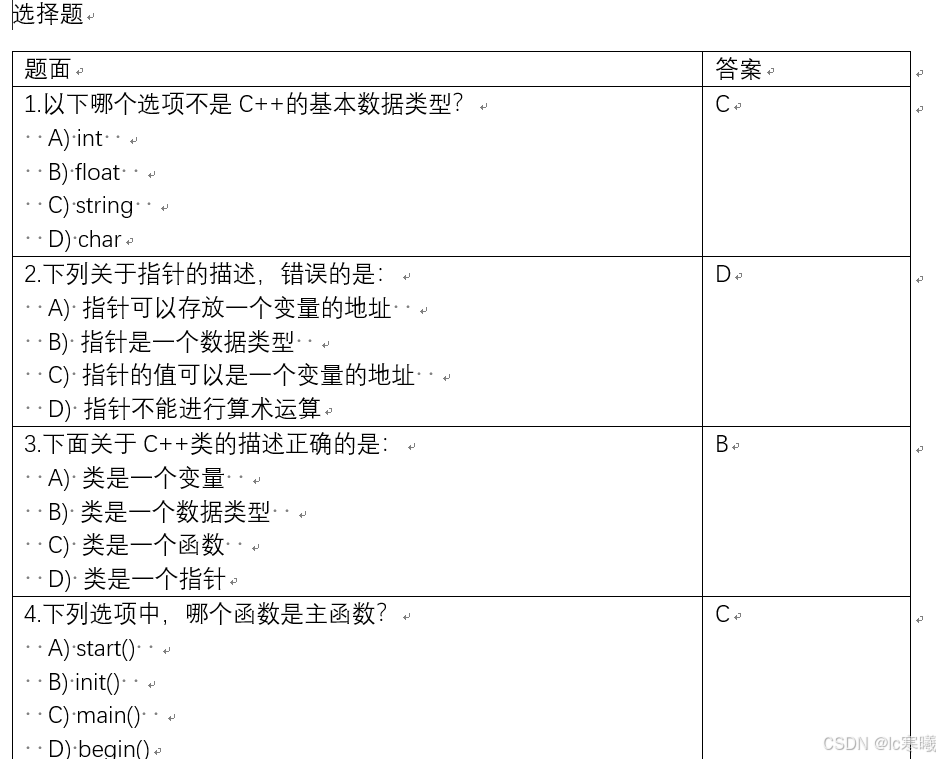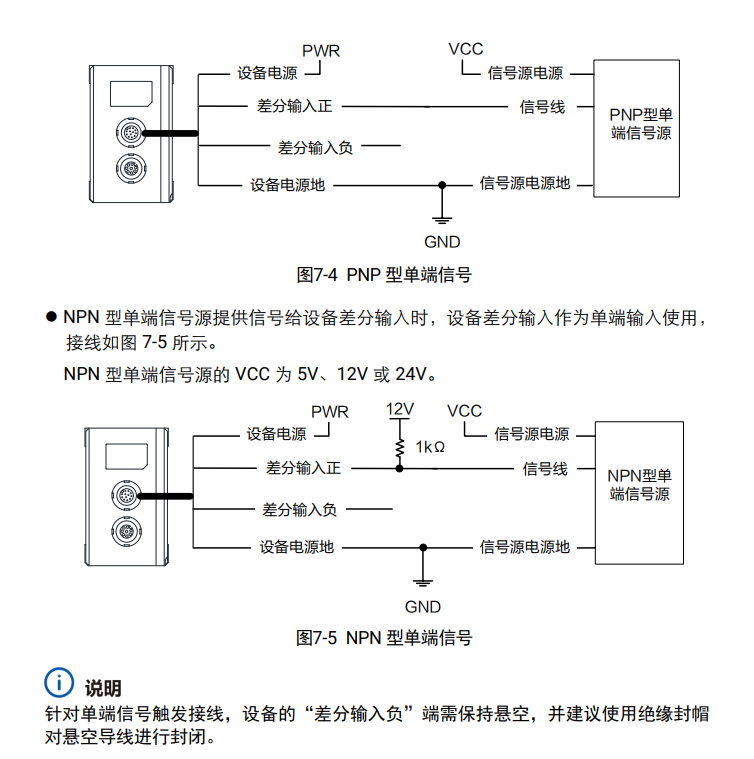Python PDF转JPG图片小工具
1.简介
将单个pdf装换成jpg格式图片
Tip:
1、软件窗口默认最前端,不支持调整窗口大小;
2、可通过按钮选择PDF文件,也可以直接拖拽文件到窗口;
3、转换质量有5个档位,(0.25,0.5,原分辨率,2倍,4倍),默认为原分辨率;
4、转换后的文件路径与导入文件的路径一致;
5、单页文件直接生成JPG图片,多页文件是生成文件夹;
6、不支持批量转换,不支持文件夹,只能单个文件转换结束再选下一个;
2.运行效果:

3.相关源码:
python">#coding:utf-8
import tkinter as tk
from tkinter import Label
from tkinter import Entry
from tkinter import filedialog
from tkinter.font import Font
import os
import fitz
from tkinterdnd2 import DND_FILES,TkinterDnDdef center_window(root, width, height): #创建窗口居中screen_width = root.winfo_screenwidth()screen_height = root.winfo_screenheight()x = int((screen_width - width) / 2)y = int((screen_height - height) / 2)root.geometry(f"{width}x{height}+{x}+{y}")
def open_file(): #浏览文件按钮代码filetypes = (('pdf files', '*.pdf'),('All files', '*.*'))file = filedialog.askopenfilename(title='选择PDF文件',initialdir=os.getcwd(),filetypes=filetypes)pathname.delete(0, tk.END)pathname_2.delete(0, tk.END)if str.upper(file[-3:])=='PDF':pathname.insert(0, os.path.split(file)[1])pathname_2.insert(0, file)
def main(): #开始转换按钮代码path = pathname_2.get()name = pathname.get()[:-4]value_list = [1/3,2/3,4/3,8/3,16/3]# 图片缩放倍数(0.25,0.5,原分辨率,2倍,4倍)value_base =int(slider.get())value = value_list[value_base]pdf = fitz.open(path)for page_num in range(len(pdf)):page = pdf.load_page(page_num)mat = fitz.Matrix(value,value)pix = page.get_pixmap(matrix=mat)# 图片缩放if len(pdf) == 1:outpath = path[:-4]+'.jpg'else:if not os.path.exists(path[:-4]):os.mkdir(path[:-4])outpath = os.path.join(path[:-4] , f'{name}_{page_num}.jpg')pix.save(outpath)num = (page_num+1)/len(pdf)*100//1.25text = '正在转换'+'.'* int(num)+str(round((page_num+1)/len(pdf)*100,1))+'%'label.config(text=text)win.update()
def drop(event): #支持拖拽文件file =event.datalabel.config(text='')pathname.delete(0, tk.END)pathname_2.delete(0, tk.END)if ' ' in file:file = file[1:-1] #文件名有空格时,会生成大括号if str.upper(file[-3:])=='PDF':pathname.insert(0, os.path.split(file)[1])pathname_2.insert(0, file)win = TkinterDnD.Tk()
win.title('PDF转JPG工具')
center_window(win, 500, 110)
win.resizable(False, False) #锁定窗口大小
win.wm_attributes('-topmost', 1) #窗口保持前置
ft = Font(family='微软雅黑', size=15, weight='bold')
Label(text='选择文件:',font=ft).place(x=40, y=10)
Label(text='转换质量:',font=ft).place(x=40, y=50)
Label(text='低',font=Font(family='微软雅黑', size=12)).place(x=145, y=55)
Label(text='高',font=Font(family='微软雅黑', size=12)).place(x=358, y=55)
entry_font = ('微软雅黑', 12)
pathname = Entry(win, width=28,font=entry_font)
pathname.place(x=150, y=15)
#文本框,用于显示文件名
pathname_2 = Entry(win, width=28,font=entry_font)
pathname_2.place(x=150, y=150)
#隐藏文本框,用于获取完整路径
browser_button = tk.Button(win, text='. . .',font=Font(family='微软雅黑', size=7,weight='bold') ,command=open_file)
browser_button.place(x=420, y=15)
win.drop_target_register(DND_FILES)
win.dnd_bind('<<Drop>>',drop)
label = tk.Label(win,text='', font=Font(family='微软雅黑', size=10))
label.place(x=40, y=85)
#用于显示进度
button = tk.Button(win, text='开始转换',fg='red',font=Font(family='微软雅黑', size=12,weight='bold') ,command=main)
button.place(x=390, y=50)
slider = tk.Scale(win, from_=0, to=4,orient=tk.HORIZONTAL,length=180,sliderlength=30,sliderrelief=tk.RIDGE,showvalue=False,resolution=1)
slider.place(x=170, y=58)
slider.set(2)
win.mainloop()